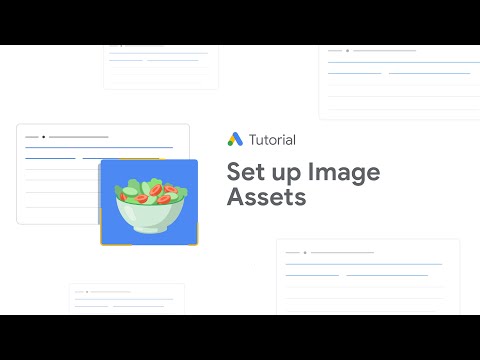cd
Príkaz.
Ukážeme vám, ako pridať jednoduchý príkaz k súboru.bashrc, ktorý skontroluje, čo zadáte do príkazu cd pre transponované znaky, chýbajúce znaky a príliš veľa znakov.
Súbor.bashrc je skript, ktorý sa spustí pri každom otvorení okna Terminál stlačením kombinácie klávesov Ctrl + Alt + T alebo otvorením novej karty v okne Terminál. Môžete pridať príkazy do súboru.bashrc, ktorý sa má automaticky spustiť pri každom otvorení okna Terminál. Ak chcete pridať kontrolu pravopisu do príkazu cd, pridáme príkaz k súboru.bashrc.
Ak chcete upraviť súbor.bashrc, použijeme gedit. Na výzvu zadajte nasledujúci príkaz.
gedit ~/.bashrc
Môžete použiť ľubovoľný textový editor, ktorý vám vyhovuje, napríklad vi a nano. Jednoducho nahraďte "gedit" vo vyššie uvedenom príkaze príkazom na spustenie zvoleného textového editora.

shopt -s cdspell
Môžete pridať komentár nad príkaz, aby ste si spomenuli, čo príkaz robí. Jednoducho vložte znakové číslo (#) na začiatok riadku a potom akýkoľvek popis, ktorý chcete pridať.
Kliknite na tlačidlo Uložiť.


exit
na výzvu a stlačte kláves Enter alebo kliknite na tlačidlo "X" v ľavom hornom rohu okna. Potom odhláste sa a vráťte sa späť.